PDFelement- Мощный и простой PDF-редактор
Начните с самого простого способа управления PDF-файлами с помощью PDFelement!
Если у вас есть важная информация на листах Excel, возможно, было бы разумно создать PDF из Excel. Это верный способ гарантировать, что ваша информация не будет удалена или отредактирована. Если вам интересно, какое программное обеспечение использовать, чтобы создать PDF из Excel, существует множество доступных программ. Однако одним из надежных и комплексных программных решений является PDFelement. Здесь мы перечислим функции этого программного обеспечения, а также других. Каждый метод имеет свои преимущества и ограничения. Вы можете изучить их как автономные или онлайн-методы создания PDF-файлов.
Некоторые из них представляют собой автономное загружаемое программное обеспечение, в то время как другие представляют собой онлайн-методы, предлагающие бесплатные услуги или услуги на основе подписки. Как только вы узнаете об их особенностях, вам будет легче принять решение. Вы можете выбрать в соответствии с вашими конкретными требованиями.
Как создать PDF из Excel с помощью онлайн-инструментов?
1. HiPDF: Конвертер Excel в PDF
Это один из онлайн-инструментов, который любой желающий может использовать для создания PDF-файлов. Это обещает сделать создание PDF простым и быстрым. Независимо от того, какой тип документа вы хотите преобразовать, вы найдете этот онлайн-инструмент полезным. Все инструменты, доступные на этой онлайн-платформе, бесплатны. Все, что вам нужно сделать, это конвертировать, сжимать, объединять или разделять PDF-файлы в соответствии с вашими требованиями.
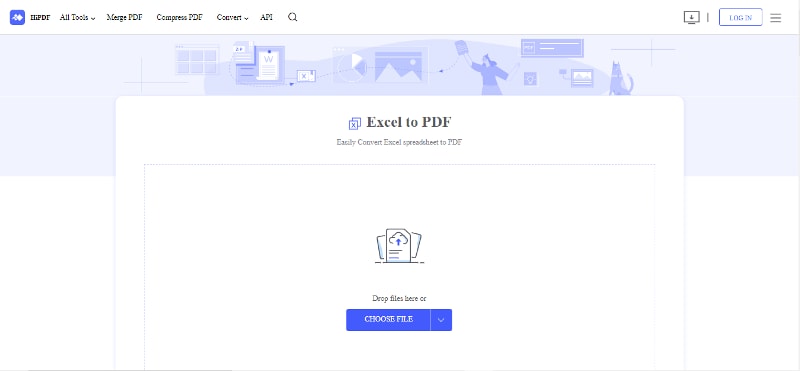
Steps to make PDF from Excel using this platform are the following:
- Вы можете начать с входа на официальный веб-сайт: https://www.hipdf.com/excel-to-pdf
- Все основные инструменты конвертации представлены на главной странице.
- Если вы хотите конвертировать Excel в PDF, вы можете легко найти эту опцию на главной странице.
- Когда вы нажимаете на то же самое, вы попадаете на страницу этого инструмента преобразования.
- Здесь вы найдете вкладку "Выбрать файл", на которую нужно нажать, чтобы найти ваш файл на вашем локальном диске; в качестве альтернативы вы можете выбрать "Поместить файлы сюда".
- После выбора документа начинается процесс загрузки.
- После загрузки вашего Excel вы можете нажать на кнопку "Конвертировать".
- Процесс конвертации происходит быстро; после этого вы получите возможность загрузки.
- Нажмите на кнопку "Загрузить"; преобразованный файл будет загружен на ваш компьютер.
2. Adobe Acrobat: PDF онлайн
Adobe Acrobat занимает лидирующие позиции, когда дело доходит до создания PDF-файлов. Это одна из новаторских платформ для внедрения PDF и его полезных функций в мир онлайн-редактирования. Хотя он больше известен своим загружаемым программным обеспечением, он также предлагает онлайн-инструмент для конвертации.
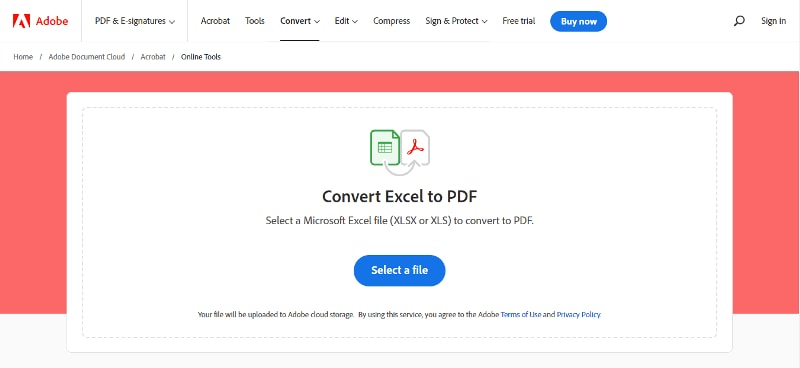
Шаги, чтобы использовать его для создания PDF-файла из данных Excel, следующие:
- Войдите на официальный веб-сайт Adobe Acrobat.
- Посетите страницу для преобразования Excel в PDF: https://www.adobe.com/hk_en/acrobat/online/excel-to-pdf.html
- Здесь вы найдете интерфейс главной страницы, готовый для загрузки вашего файла для конвертации.
- Нажмите на кнопку "Выбрать файл", чтобы загрузить лист Excel, который вы хотите преобразовать.
- Кнопка ведет к вашим локальным дискам и папкам.
- Как только вы выбираете файл, который хотите конвертировать, файл загружается в главный интерфейс.
- Процесс преобразования происходит автоматически; после этого преобразованный файл доступен для скачивания.
- Веб-сайт предлагает два варианта; вы можете загрузить файл на диск своего компьютера; в противном случае вы можете создать учетную запись в Adobe; затем вы найдете файл доступным для обмена по ссылкам в различных социальных сетях.
3. iLovePDF: Конвертируйте Excel в PDF
Это еще одна полезная онлайн-платформа для преобразования Excel в PDF. Это позволяет легко конвертировать различные типы документов бесплатно. Шаги по использованию этой платформы следующие:
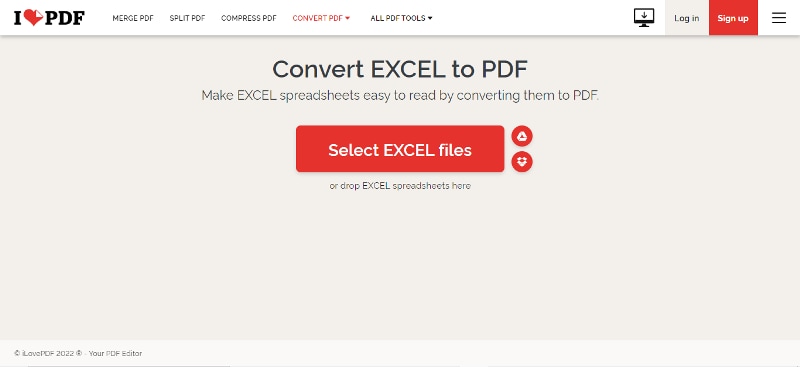
- Войдите на веб-страницу: https://www.ilovepdf.com/excel_to_pdf
- Здесь вы найдете красную кнопку для загрузки ваших файлов Excel для конвертации.
- Когда вы нажимаете на "Выбрать файлы Excel", открываются локальные жесткие диски; поочередно также появляются ссылки на Google Диск и Dropbox.
- Как только вы загружаете свои файлы, начинается процесс преобразования.
- После завершения преобразования вы можете загрузить и сохранить свой файл.
Эта онлайн-платформа представляет собой простой и бесплатный в использовании инструмент для преобразования Excel в PDF. Хотя веб-сайт предлагает бесплатные решения для преобразования отдельных файлов, вы можете выбрать решения для бизнеса, образования или разработчиков. Эти решения основаны на подписке. Вы можете выбрать премиум-план или индивидуальные бизнес-планы. Они поставляются по цене ежемесячной или годовой подписки. Функции, которые они предлагают, также различаются. Следовательно, вы можете выбрать план подписки в соответствии с вашими требованиями. Конечно, когда у вас есть только один или два документа для конвертации, тогда бесплатный онлайн-инструмент работает лучше всего.
Как создать PDF из Excel, используя автономные методы?
Существуют автономные инструменты, на которые вы смотрите как превратить электронную таблицу Excel в PDF. Загружаемые инструменты пригодятся, когда у вас есть требования к массовому преобразованию. Кроме того, такое программное обеспечение предпочтительнее, когда вы хотите оставаться в автономном режиме по соображениям безопасности. Находясь в режиме онлайн, веб-приложения просты и удобны; ваши документы подвержены риску раскрытия. Хотя на веб-сайтах есть гарантийные условия, такие как удаление документов для конвертации после загрузки и другие, многие считают, что автономные инструменты более безопасны.
4. Конвертируйте Excel в PDF с помощью PDFelement (скачать бесплатно)
Wondershare PDFelement - Редактор PDF-файлов это одно из хорошо известных загружаемых программных средств для преобразования PDF. Тем, у кого есть объемные документы для конвертации или кто желает использовать все функции программного обеспечения, следует выбрать загружаемую версию.
Кроме того, если ваш документ содержит конфиденциальные данные, вам захочется конвертировать ваши документы в автономном режиме.
PDFelement предлагает подписку, а также бесплатную пробную версию. Бесплатный инструмент включает в себя некоторые функции редактирования, которые вам пригодятся. Вот шаги по использованию этого инструмента для преобразования:

![]() Работает на основе ИИ
Работает на основе ИИ
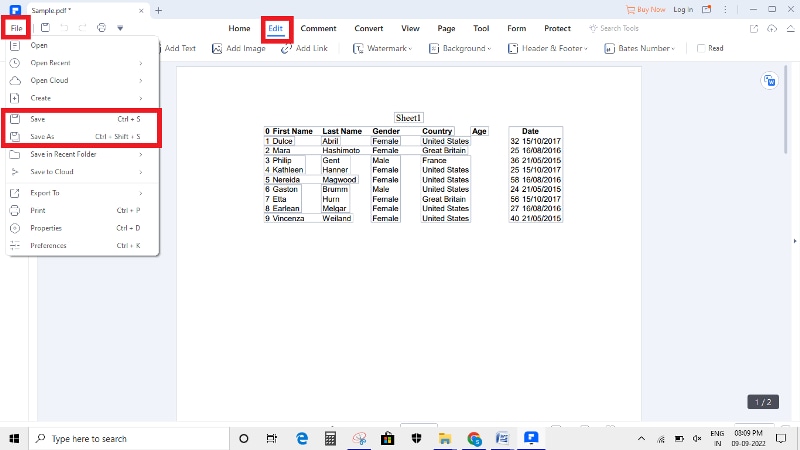
- Начните с входа на официальный сайт PDFelement.
- Скачайте бесплатный инструмент преобразования.
- Установите программу на свой компьютер.
- После запуска программы перейдите в окно "Главная страница".
- Здесь найдите значок под названием "Создать PDF".
- Вы получите возможность добавить файл, который хотите конвертировать.
- Как только файл будет преобразован, нажмите на кнопку "Готово".
- После этого нажмите на "Сохранить как", который сохранит ваш файл в формате PDF в папке по вашему выбору.

![]() Работает на основе ИИ
Работает на основе ИИ
Хотите создавать PDF-файлы в автономном режиме? Ссылка ниже предоставляет вам один из самых простых и эффективных способов работы с PDF-файлами.
5. Сохраните электронную таблицу Excel в формате PDF с помощью Excel
В MS Office включены инструменты, которые вы можете использовать в качестве Excel PDF creator. Один из способов - использовать опцию преобразования файла Excel и сохранения его в формате PDF.

Шаги для этого следующие:
- Начните с открытия рабочей книги, которую вы хотите преобразовать.
- Перейдите на вкладку "Файл" и выберите "Сохранить как".
- Нажмите на "Обзор".
- Вы получите возможность сохранить файл в соответствии с различными типами.
- Выберите вариант PDF.
- Вы получаете такие варианты, как стандартный, для открытия файлов после публикации и так далее.
- Опции также включают сохранение определенных страниц, листов, выделений или всей рабочей книги.
- После этого вы можете нажать на "Ок" и "Сохранить".
6. Экспортируйте Excel Doc в PDF-файлы с помощью Excel
Помимо сохранения файла в формате PDF, вы также можете выбрать экспорт файла в формате PDF. Это еще один удобный способ конвертировать ваш Excel в PDF.
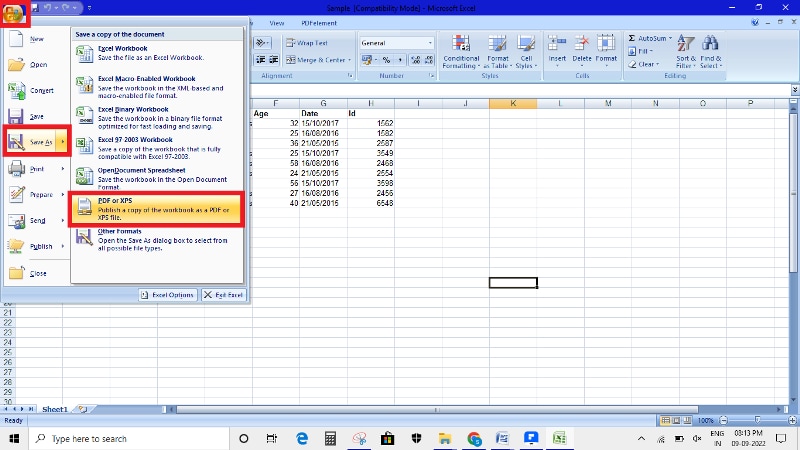
Шаги для этого следующие:
- Откройте рабочую книгу, которую вы хотите преобразовать.
- Нажмите на файл.
- Найдите опцию "Экспорт"; здесь вы найдете два варианта: "Создать документ PDF/XPS" или "Изменить тип файла".
- Вы можете выбрать "Создать документ PDF/XPS".
- Это открывает опции Опубликовать в формате PDF или XPS; это похоже на меню "Сохранить" как.
- Затем вы можете выбрать местоположение для публикации; также есть возможность получить доступ к расширенным параметрам.
Итог
Рабочие листы Excel обычно содержат конфиденциальные данные. Кроме того, когда вы хотите поделиться тем же самым с другими, есть вероятность, что данные могут быть изменены или отредактированы. Если вы хотите предотвратить это, было бы разумно преобразовать то же самое в PDF. То, что мы рассмотрели в приведенных выше разделах, - это различные инструменты для преобразования PDF. В Интернете можно найти простые инструменты, которые позволяют конвертировать бесплатно. Конечно, размер вашего файла должен быть в пределах определенного предела. Многие бесплатные инструменты также имеют ограничения на количество документов, которые вы можете конвертировать. Опять же, если ваш рабочий лист содержит конфиденциальные данные, вы можете не захотеть использовать бесплатные онлайн-инструменты.
По вышеуказанным причинам многие ищут более безопасные автономные варианты. Одним из таких вариантов является PDFelement. Это программное обеспечение от Wondershare предлагает несколько функций. Он не только позволяет конвертировать Excel в PDF, но и обладает удобными функциями редактирования. Конечно, бесплатная пробная версия ограничивает количество конверсий. Опять же, сам пакет MS Office позволяет пользователям сохранять Excel в формате PDF. Если вы раньше не изучали этот вариант, это легко сделать. С помощью удобной функции сохранения или экспорта в формате PDF вы можете сохранять листы Excel по разделам или целиком в формате PDF.


